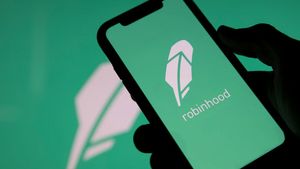日惹 - 互联网速度有时可能是个问题。特别是在像今天这样大流行的时代,一个人类活动在网上进行的时代。
无论是学生还是专业工作者,糟糕的互联网连接都直接影响情绪。同时,它也影响生产力。
幸运的是,你可以做很多事情来防止互联网连接不良。适合安卓和 iPhone 手机用户,或 Windows 和 Mac 笔记本电脑用户。
这一次,VOI 团队准备了关于如何将 WiFi 网络从 Windows 10 上的 2.4 GHz 更改为 5GHz 的教程。更完整的是,作者还包括了这两个WiFi频率信号之间的差异。
WiFi 频率信号 2.4 GHz 和 5GHz 之间的差异也许,有些读者仍然不知道2.4GHz和5GHz的WiFi频率信号的区别。事实上,两者之间在网速上存在显著差异。
2.4 GHz 的 WiFi 频率是 WiFi 网络上首次引入的信号。这种类型的频率拥有最多的用户。毫无疑问,它经常导致对互联网连接的干扰。例如,缓慢的互联网。
同时,5 GHz频率是一种较新的技术类型。此频率信号是针对 2.4 GHz 频率的太多干扰而存在的。不幸的是, 此频率有缺点。即,在相对较短的功率范围内。
如何在 Windows 10 上将 2.4 GHz WiFi 更改为 5GHz
在最新的设备中,制造商通常配有一个适配器,能够捕获来自两种频率的信号。运行 Windows 10 的笔记本电脑或 PC 也不例外。
但是,设备的基本设置使 2.4 GHz 频率信号成为主要选择。所以,如果你觉得互联网连接较慢,你可以尝试运行如何改变WiFi 2.4 GHz到5GHz在窗口10下面。
在底部 Windows 徽标旁边的搜索框中,键入"设备管理器"。如果您找到了它,请单击菜单。 在设备经理菜单窗口中,单击网络适配器菜单。在它,你会发现几个选择的互联网连接适配器,设备有。 如果想要更改频率信号,请右键单击无线适配器,然后单击属性菜单 接下来,单击高级菜单 在属性菜单下,您将找到首选频段或乐队菜单。单击菜单 之后,您将找到位于 Value 下的下拉菜单。单击菜单,然后单击首选 5.2GHz 频段菜单这就是如何将 WiFi 频率信号从 2.4 GHz 更改为 5 GHz,您可以自己动手。所以,如果你想得到一个更快的互联网连接,你知道该怎么做吗?
The English, Chinese, Japanese, Arabic, and French versions are automatically generated by the AI. So there may still be inaccuracies in translating, please always see Indonesian as our main language. (system supported by DigitalSiber.id)